Một trong những có gì mới trong iOS 14 là Chế độ ngủ và giám sát trong khi chúng ta ngủ nhờ iPhone và Apple Watch. Chúng tôi giải thích cách cấu hình, cách hoạt động và thông tin mà nó cung cấp cho chúng tôi có ý nghĩa như thế nào.
Tầm quan trọng của giấc ngủ
Apple tiến một bước xa hơn trong việc quan tâm đến sức khỏe của người dùng và theo dõi hoạt động thể chất của chúng ta, cũng như kiểm soát nhịp tim và phát hiện Rung nhĩ, giờ đây chúng ta phải thêm vào việc khuyến khích thói quen ngủ tốt. Ngủ ngon là điều cần thiết để có thể thực hiện đầy đủ các hoạt động hàng ngày của chúng ta, nhưng nó cũng cần thiết cho sức khỏe thể chất của chúng ta. Ngày càng có nhiều nghiên cứu liên kết thiếu ngủ với béo phì, cao huyết áp hoặc trầm cảm, và đó là một khía cạnh mà chúng tôi không quá lo lắng.
Theo dõi giấc ngủ mà Apple cung cấp cho chúng tôi không nhằm cung cấp cho chúng tôi thông tin đầy đủ về cách chúng tôi ngủ, mà là để giúp chúng tôi biết mình ngủ bao nhiêu và đặt mục tiêu mà chúng tôi cố gắng đạt được. Việc cải thiện thói quen của chúng ta là một nhiệm vụ "giáo dục" hơn là giám sát đúng cách., vì nó thiếu dữ liệu như chất lượng giấc ngủ của chúng ta hoặc số giờ ngủ sâu và ngủ nhẹ, mà các ứng dụng bên thứ ba khác cung cấp cho chúng ta. Với phần cứng mà Apple Watch có, đặc biệt là Series 6 mới với cảm biến bão hòa O2, có cảm giác rằng Apple có thể đi sâu hơn vào việc giám sát này, nhưng hiện tại thì không. Có lẽ sau khi ra mắt iPhone 12 mới, chúng ta sẽ có tin tức về vấn đề này, hoặc có thể chúng ta phải đợi iOS 15.
Chế độ Không làm phiền so với Chế độ ngủ
Điều đầu tiên tôi muốn làm rõ là sự khác biệt giữa Chế độ Không làm phiền và Chế độ Ngủ. Cái cũ đã gắn bó với chúng ta trong một thời gian dài, mặc dù nó hoàn toàn không được nhiều người dùng biết đến. Chế độ Không làm phiền chỉ đơn giản là một chức năng giúp chúng ta không bị làm phiền bởi các cuộc gọi hoặc thông báo vào những thời điểm nhất định mà chúng ta xác định hoặc khi chúng ta kích hoạt nó theo cách thủ công. Chế độ Ngủ còn đi xa hơn nữa và đó là những gì chúng tôi sẽ giải thích trong bài viết này, và trong số nhiều tùy chọn của nó có tùy chọn được liên kết với Chế độ Không làm phiền, nhưng đó chỉ là một trong những đặc điểm của nó.

Chế độ ngủ trong iOS 14 và watchOS 7
Việc kích hoạt nó trong iOS 14 và watchOS 7 có thể là thủ công, nhưng bản chất của nó là chúng tôi định cấu hình nó để kích hoạt tự động. Đối với cấu hình, chúng ta phải chuyển đến phần Sleep của ứng dụng Health và ở đó chúng ta có thể xác định các thông số mà iPhone và Apple Watch của chúng ta sẽ sử dụng để tự theo dõi khi chúng ta ngủ. Điều đầu tiên là xác định mục tiêu giấc ngủ, số giờ chúng ta muốn ngủ mỗi ngày. Một người trưởng thành nên ngủ từ 7 đến 9 giờ mỗi ngày, mặc dù đây là điều có thể khác nhau tùy thuộc vào mỗi cá nhân. Một khi điều này được thực hiện, điều được yêu cầu ở chúng tôi là chúng tôi tạo ra một mô hình trong đó chúng tôi xác định thời gian chúng tôi muốn đi ngủ và thời gian chúng tôi muốn đồng hồ báo thức kêu.
Tại đây chúng ta có thể đặt nhiều lịch cho từng ngày trong tuần. Các tùy chọn có rất nhiều, từ mỗi ngày được cấu hình như nhau, đến một lịch trình hoàn toàn khác cho mỗi ngày trong tuần. Trong trường hợp của tôi, tôi đã xác định một lịch trình cho các ngày trong tuần (từ Thứ Hai đến Thứ Sáu) và một lịch trình khác cho các ngày cuối tuần. Những mẫu này sẽ là những mẫu đánh dấu thói quen hàng ngày của bạn nhưng bạn luôn có thể thay đổi báo thức cho ngày hôm sau, một thay đổi sẽ chỉ có hiệu lực cho ngày đó và sau đó tiếp tục mô hình đã thiết lập. Chúng tôi sẽ trở lại chủ đề này sau.
Thời gian thức dậy sẽ đánh dấu thời gian chuông báo thức vang lên và giờ đi ngủ sẽ xác định thời điểm Chế độ ngủ được kích hoạt. Chế độ Ngủ làm gì trên iPhone và Apple Watch của chúng ta? Hãy bắt đầu với iPhone, trong đó Chế độ ngủ sẽ gây ra màn hình khóa của iPhone của chúng tôi tối đi, thông báo ngừng hiển thị và Chế độ Không làm phiền được kích hoạt. Chúng ta có thể mở khóa iPhone để sử dụng nhưng sẽ phải thực hiện nhiều bước hơn bình thường. Trên màn hình khóa đó sẽ xuất hiện thông tin về việc tải Apple Watch của chúng tôi hoặc thời gian báo thức được đặt và quyền truy cập trực tiếp vào Phím tắt mà chúng tôi đã thêm.
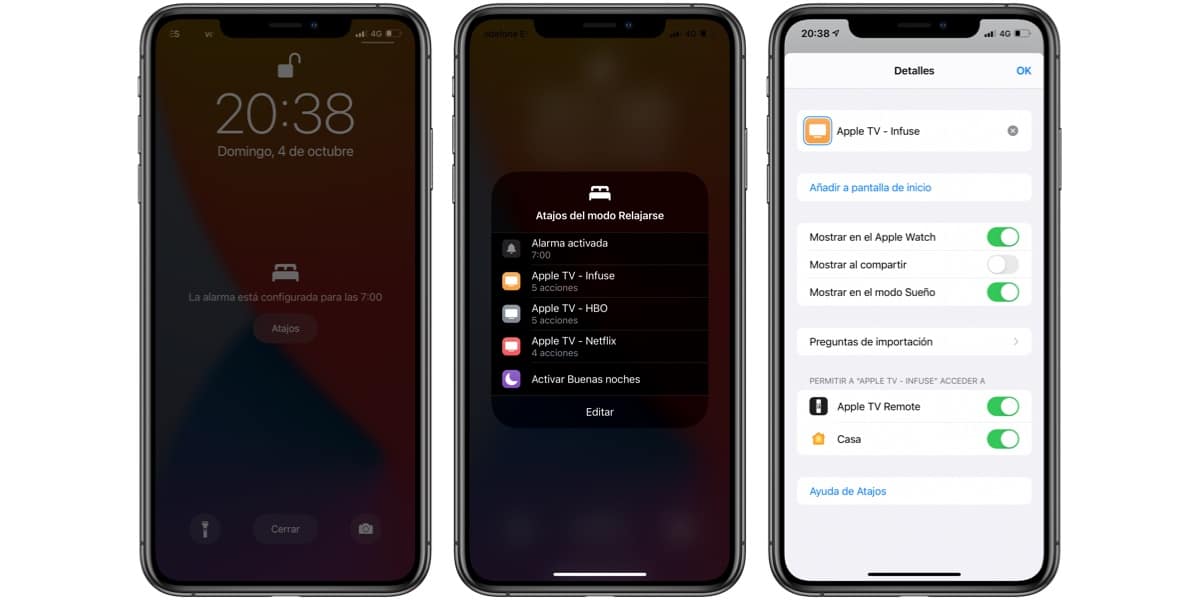
Các phím tắt này có thể được định cấu hình trong menu Ngủ của ứng dụng Sức khỏe hoặc trong ứng dụng Phím tắt. Chúng ta có thể thêm những phím tắt nào? Bất kỳ ai mà chúng tôi có trong ứng dụng Phím tắt trên iPhone của mình. Ý tưởng là tạo các phím tắt cho các chức năng mà chúng ta sử dụng ngay khi đi ngủ, như một phím tắt tắt tất cả đèn trong nhà hoặc chúng tôi tái tạo podcast mà chúng tôi thường nghe trên giường. Chúng tôi cũng thấy tùy chọn thay đổi báo thức, như tôi đã chỉ ra trước đây, rất hữu ích cho tôi vì đây là một cách nhanh chóng để thay đổi báo thức cho sáng hôm sau mà không cần phải thay đổi kiểu đã thiết lập.
Và trên Apple Watch? Chà, một cái gì đó tương tự như những gì xảy ra trên iPhone của chúng ta cũng xảy ra. Màn hình tắt, ngay cả trên các kiểu máy luôn bật và Khi bạn chạm vào nó, nó chỉ hiển thị thời gian hiện tại và thời gian báo thức và nó cũng hiển thị như vậy với độ sáng tối thiểu, để không làm phiền đối tác của chúng tôi trên giường. Tất nhiên, Chế độ Không làm phiền cũng đang hoạt động và nếu chúng ta muốn mở khóa Apple Watch, chúng ta sẽ phải xoay núm để làm như vậy. Khi màn hình tắt trở lại, nó sẽ bị khóa lại.
Chế độ thư giản
Đối với tất cả những điều này xảy ra khi Chế độ Ngủ được kích hoạt, chúng ta phải thêm Chế độ Thư giãn. Đây là một tùy chọn mà bạn có thể kích hoạt hoặc không, và bao gồm nâng cao chế độ ngủ trên iPhone và Apple Watch của bạn trước thời gian bạn đã xác định để đi vào chế độ ngủ. Phía trước bao nhiêu? Những gì bạn chỉ ra, trong trường hợp của tôi là 45 phút. Các tác động giống như chế độ ngủ, và mục tiêu là đặt khoảng thời gian ngắt kết nối trước khi đi ngủ.
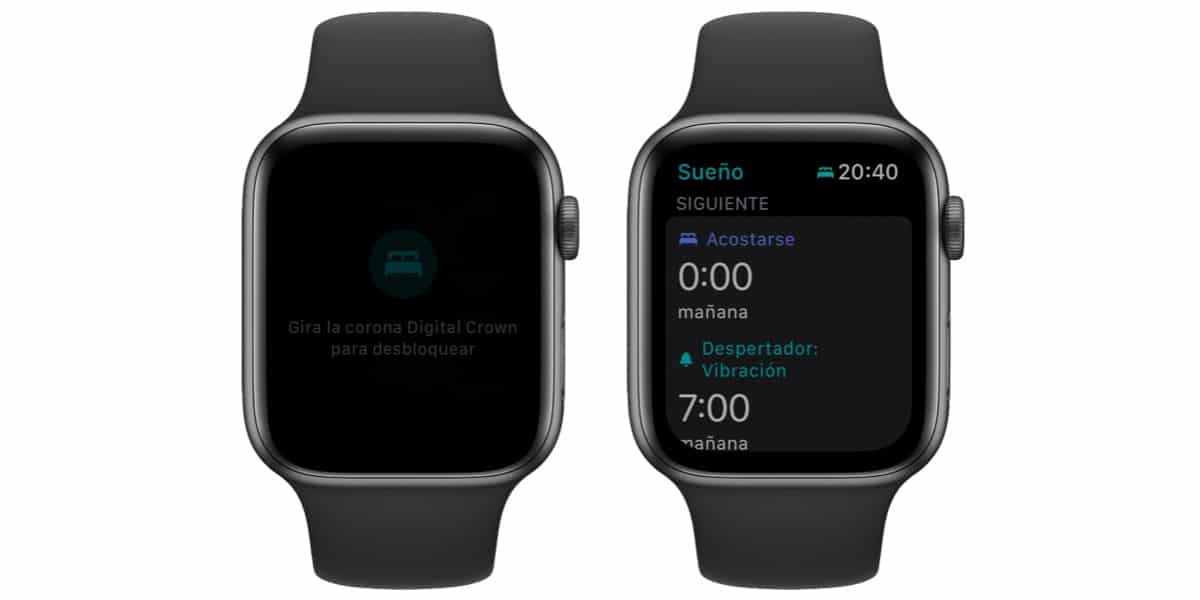
Theo dõi giấc ngủ
Lịch trình mà chúng tôi đã thiết lập sẽ phục vụ cho iPhone của chúng tôi để thông báo rằng chúng tôi sắp đi ngủ, một điều nữa là chúng tôi có chú ý đến nó hay không. Theo dõi giấc ngủ sẽ không bắt đầu cho đến khi chúng ta đi ngủ, do đó, mặc dù chúng tôi đã định cấu hình rằng lúc 12 giờ sáng chúng tôi đi ngủ, chỉ giấc ngủ mới được tính khi chúng tôi thực sự đi ngủ. Như nó? Sử dụng các cảm biến của iPhone và Apple Watch của chúng tôi.
IPhone được sử dụng để xác định thời gian chúng ta nằm trên giường, trong khi Apple Watch được sử dụng để xác định thời gian chúng ta ngủ. điều này được thể hiện trong biểu đồ bằng hai màu: xanh lam nhạt cho thời gian chúng ta ở trên giường, xanh lam đậm cho thời gian chúng ta ngủ. Trong suốt thời gian tôi sử dụng Chế độ ngủ, sự thật là tôi phải nói rằng nó đã phát hiện hoàn hảo khi giấc ngủ bị gián đoạn, ngay cả khi tôi thức dậy và nhấc iPhone lên, nó đã đánh dấu cho tôi. Với dữ liệu này, ứng dụng Sức khỏe cung cấp cho chúng tôi thông tin về lượng chúng tôi đã ngủ, xu hướng của chúng tôi là gì, tóm tắt hàng tuần, nhịp tim, v.v. Chúng tôi cũng có thể xem thông tin hàng ngày hoặc hàng tháng và chúng tôi có thể di chuyển qua lịch sử.
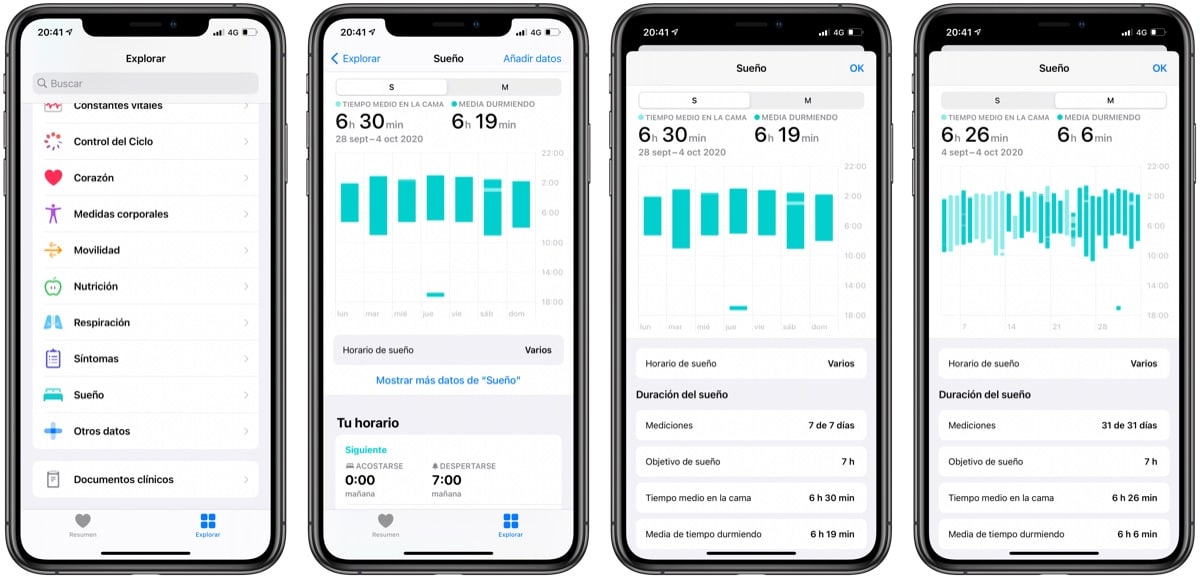
Apple Watch, một mảnh ghép quan trọng
Bạn chỉ có thể sử dụng Chế độ Ngủ với iPhone, nhưng nó gần như mất hết tính năng. Apple đã tạo ra nó theo cách mà đồng hồ của bạn đóng một vai trò rất quan trọng, không chỉ để xác định giờ mà chúng ta thực sự đang ngủ mà còn để tận dụng tối đa chức năng này. Nếu chúng tôi đi ngủ với Apple Watch đang bật, báo thức sẽ phát trên đồng hồ của chúng tôi, thậm chí không phải trên iPhone chúng ta có thể chọn một báo thức chỉ sử dụng động cơ xúc giác (rung) để không làm phiền bất kỳ ai ngủ với bạn. Để sử dụng điều này, chúng tôi sẽ chỉ phải đề phòng việc đặt Apple Watch của chúng tôi ở chế độ im lặng khi chúng tôi đi ngủ.
Apple Watch quan trọng đến mức Apple coi đó là điều hiển nhiên rằng bạn sẽ đeo nó suốt đêm, ngay cả khi Apple Watch ước tính rằng bạn sẽ không có đủ pin để hoạt động suốt đêm, nó sẽ gửi cho bạn một thông báo trước khi đi ngủ để nhắc nhở bạn. để sạc đồng hồ. Từ lâu, tôi đã quen với việc sạc lại Apple Watch của mình khi tôi về nhà vào buổi chiều, trong khi tôi chuẩn bị bữa tối và xem tivi một lúc, và đặt nó khi tôi đi ngủ với 100% phí. Điều này thậm chí còn dễ dàng hơn với Series 6, có pin không chỉ kéo dài hơn mà còn sạc sớm hơn.
Thêm một bước để chăm sóc sức khỏe của chúng ta
Nhiều người sẽ bỏ lỡ một số tính năng trong Chế độ ngủ này, đặc biệt là so với các tính năng khác các ứng dụng của bên thứ ba chia nhỏ số giờ bạn ngủ tùy theo giấc ngủ nhẹ hay sâuvà chúng nói với bạn về "chất lượng giấc ngủ". Loại báo cáo này dường như luôn là một “hành động của niềm tin” đối với tôi, tôi không biết họ sẽ sử dụng những thông số nào để thực hiện những phép tính này bất kể bạn đeo Apple Watch Series 3, 4, 5 hay 6. Nhưng nếu thì sao. bạn thích là thông tin đó, Hiện tại, Chế độ ngủ này không phải là thứ bạn đang tìm kiếm. Như tôi đã nói ở đầu bài viết, chức năng này giúp bạn biết bạn ngủ bao nhiêu và đặt mục tiêu để cải thiện khía cạnh này cơ bản của hoạt động hàng ngày của bạn.

Xin chào, mình đã làm test và hôm đầu tiên mình xin xóa, không biết có được không?
Liên quan
Tôi không thấy đường ... không biết